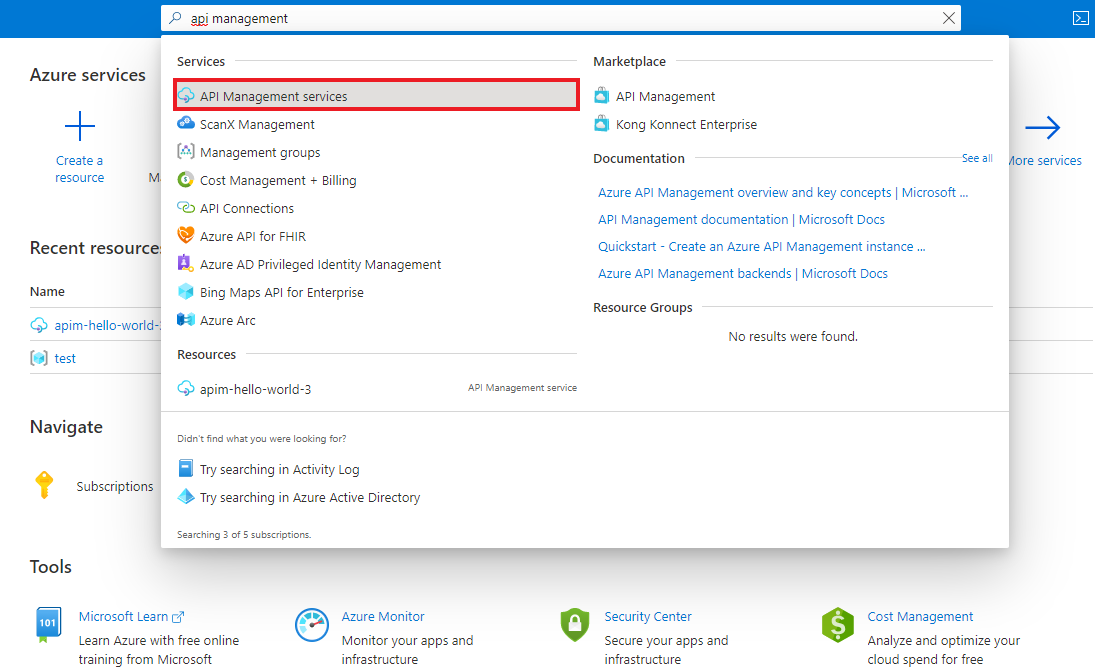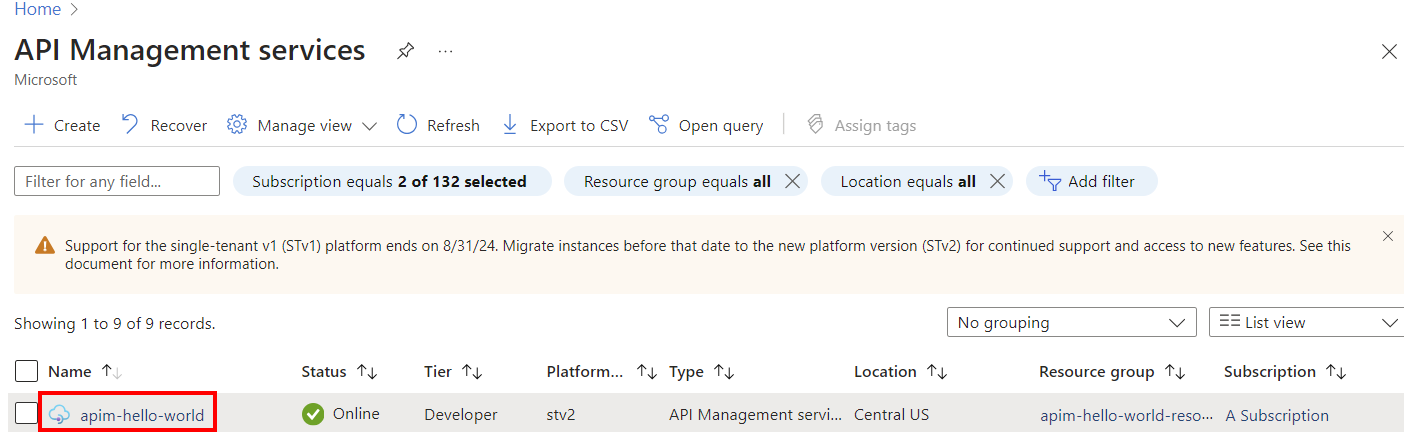適用於:開發人員 |基本 |基本 v2 |標準 |標準 v2 |Premium |進階 v2
在 Azure API 管理的開發人員入口網站中,使用者的預設驗證方法是提供使用者名稱和密碼。 在本文中,您將了解如何為使用者設定開發人員入口網站的基本驗證認證。
如需保護對開發人員入口網站之存取的選項概觀,請參閱保護對 API 管理開發人員入口網站的存取 \(部分機器翻譯\)。
警告
雖然您可以使用基本身份驗證來保護使用者對開發人員入口網站的存取權,但建議您設定更安全的驗證方法,例如 Microsoft Entra ID 或 Microsoft Entra External ID。
必要條件
- 完成建立 Azure APIM 執行個體快速入門。
移至您的 API 管理執行個體
在 Azure 入口 網站中,搜尋並選取 [API 管理服務]:
在 [ API 管理服務 ] 頁面上,選取您的 API 管理實例:
確認使用者名稱和密碼提供者
根據預設,會在開發人員入口網站中啟用使用者名稱和密碼識別提供者。 若要確認此設定:
- 在 API 管理執行個體的左側功能表中,於 [開發人員入口網站] 底下,選取 [身分識別]。
- 確認 [提供者類型] 清單中顯示了 [使用者名稱和密碼]。
如果提供者尚未啟用,您可加以新增:
- 在 API 管理執行個體的左側功能表中,於 [開發人員入口網站] 底下,選取 [身分識別]>[+ 新增]。
- 在 [類型] 底下選取 [使用者名稱和密碼],然後選取 [新增]。
新增使用者名稱和密碼
有兩種方式可以新增使用者名稱和密碼,供開發人員入口網站的驗證使用:
API 發行者可透過 Azure 入口網站新增使用者,或使用 New-AzApiManagementUser Azure PowerShell Cmdlet 之類的對等 Azure 工具來新增。 如需使用入口網站的步驟,請參閱如何在 Azure API 管理中管理使用者帳戶。

API 取用者 (開發人員) 可以使用 [註冊] 頁面直接在開發人員入口網站中註冊。

注意
API 管理會強制執行密碼強度需求,包括密碼長度。 當您在 Azure 入口網站中新增使用者時,密碼長度至少必須為 6 個字元。 當開發人員透過開發人員入口網站註冊或重設密碼時,密碼長度至少必須為 8 個字元。
刪除使用者名稱和密碼提供者
如果您已為開發人員入口網站設定另一個識別提供者,例如 Microsoft Entra ID 或 Microsoft Entra 外部識別碼,您可能會想要刪除使用者名稱和密碼提供者。
刪除識別提供者後,即無法新增使用者以使用使用者名稱和密碼進行驗證。 針對基本驗證而設定的現有使用者,也無法登入開發人員入口網站。
- 在 API 管理執行個體的左側功能表中,於 [開發人員入口網站] 底下,選取 [身分識別]。
- 在 [提供者類型] 清單中,選取 [使用者名稱和密碼]。 在操作功能表 (...) 中,選取 [刪除]。
提示
如果您想要停用開發人員入口網站中的所有註冊或登入功能,請參閱如何停用開發人員入口網站中的註冊?
相關內容
如需新增其他識別提供者以供註冊開發人員入口網站的步驟,請參閱: